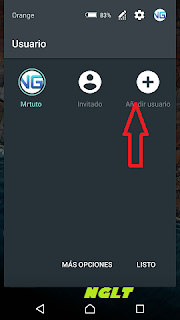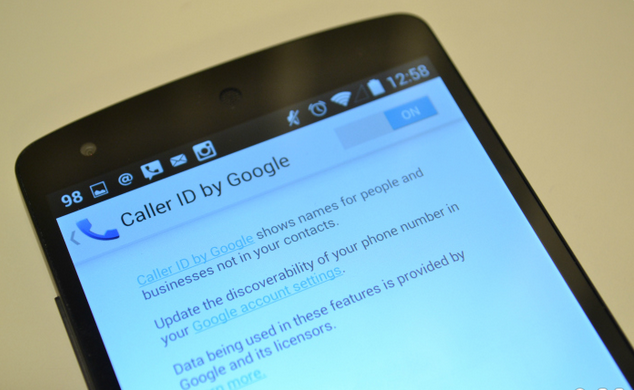Sin embargo con la llega de la versión Android 5.0 Lollipop esa posibilidad dejo de ser exclusiva para tabletas para expandirse a todo tipo de dispositivos móviles o sea Smarpthone también siempre cuando tenga la versión Android 5.0 Lollipop
La potabilidad de poder iniciar múltiples cuentas de usuarios en Android es muy importante sobre todo para aquellos propietarios que tengan hijos o en algun momento algún familiar, amigo desea utilizar su Ssnarpthone, por ejemplo el niño puede utilizar el mismo dispositivo pero con su cuenta particular de esta forma puedes restringir le el acceso a algunas aplicaciones como la tienda Google Play entre otras.
Si estas interesado en esta opción a continuación le mostraremos paso a paso como gestionar, configurar múltiples cuentas de usuarios en Android 5.0 Lollipop:
1- Para acceder a las cuentas de usuario, deslice el dedo hacia abajo en la pantalla para abrir el centro de notificaciones, toque en el icono de usuario en la parte superior derecha de la pantalla. Eso le mostrará la cuenta principal con la cual has iniciado sesión en ese mismo Smarpthone android haga clic allí para añadir un invitado o agregar otro usuario.
2-Sigue el asistente en pantalla, introduzca los datos de la cuenta de Google del usuario que va a utilizar la sesión, instalar aplicaciones, configurar un código de acceso, etc .para luego empezar a utilizar el dispositivo.
Para cambiar entre los usuarios, despliegue el centro de notificaciones y toque en el icono de usuario una vez, entonces la cuenta de usuario que desea cambiar.
Para eliminar un usuario, vaya a Configuración> Usuarios, pulse en el icono de ajustes al lado del usuario que desea y luego en eliminar usuario todos los datos asociados se borraran es decir, imágenes, documentos, contactos.
Cabe destacar si le das permiso a un usuario crear una cuenta tendrá muchos privilegios como el derecho de cambiar la conexión a Wi-Fi, actualizar las aplicaciones cambiar los ajustes generales por lo que si deseas restringir todo esto es necesario abrirle una cuenta solo como invitado.
Nota: Para este artículo hemos utilizado como muestra un Sony Xperia z3 en el cual se ejecuta Android 5.0 , pero se puede hacer en cualquier Smartphone o Tablet siempre cuando tenga Android 5.0, también, la interfaz puede parecer diferente, pero el proceso es esencialmente es el mismo.
Te ha resultado útil esta información?Tus comentarios nos ayudan a mejorar esta web.
Todo el material que se publica aquí es propiedad de sus respectivos autores. Por favor, informar al administrador si en algún momento se infringe los derechos de autor. Y vamos a vincular su sitio web oficial de la dirección de conexión, o eliminar en un plazo de tres días hábiles. preguntas, póngase en contacto con nosotros: nosgustalatecno @nosgustalatecnologia.es